u盘启动不显示硬盘,小编教你进入PE后找不到电脑硬盘怎么办
- 分类:U盘教程 回答于: 2018年01月09日 12:02:59
好友王炸遇到了电脑的问题,在装系统的时候笔记本突然断电,ghost恢复系统运行了一半,用u盘启动盘进入pe之后却发现无法正常显示硬盘,这是什么情况呢?他重新操作安装了几次还是无法解决,为此,小编就给大家整理了篇进入PE后找不到电脑硬盘的解决教程。
随着电脑的普及,给电脑装系统早已不是什么难事了,而用U盘装系统已成为当下电脑装系统的流行趋势。当然使用U盘安装系统也不少一帆风顺的,这不有用户就遇到了在用U盘给电脑装系统时遇到找不到硬盘的情况,这该怎么办呢?下面,小编就来跟大家分享进入PE后找不到电脑硬盘的解决方法。更多U盘教程,尽在小白一键重装系统官网。
u盘启动不显示硬盘
开机,当屏幕出现大大的logo画面时,按F2进入BIOS,进入BIOS后,
然后按左右上下键调整选项,选中:Advanced
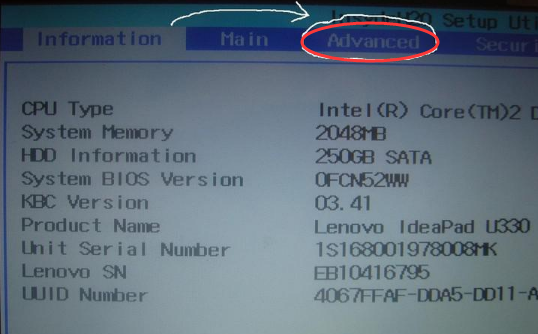
不显示硬盘图-1
接着选中SATA选项,按回车后出来两个选项,选中AHCI,
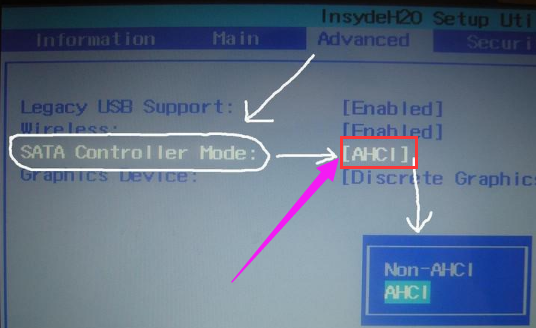
u盘启动图-2
然后切换为IDE
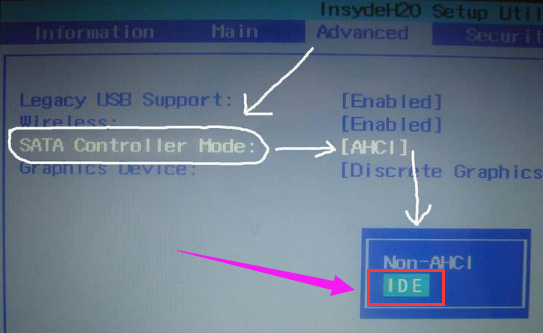
u盘启动图-3
确定后按F10,再次确定保存重启,再次进入winpe后看到你电脑的硬盘。
以上就是解决进入PE后找不到电脑硬盘的操作方法了。
 有用
26
有用
26


 小白系统
小白系统


 1000
1000 1000
1000 1000
1000 1000
1000 1000
1000 1000
1000 1000
1000 1000
1000 1000
1000 1000
1000猜您喜欢
- u启动重装系统win10步骤2022/08/22
- 装机吧u盘系统重装2022/12/16
- 大白菜u盘装系统教程分享2020/03/04
- 大白菜系统u盘启动盘制作方法..2022/09/21
- 小白装机工具制作u盘给电脑重装系统教..2021/11/07
- 教你安卓手机dns怎么设置网速快..2021/04/30
相关推荐
- U盘重装win7系统的步骤是什么..2022/11/26
- u盘东西删不掉,小编教你如何解决U盘内..2018/01/13
- u盘多系统,小编教你u盘如何制作多个系..2018/01/30
- 金士顿u盘写保护,小编教你解除U盘写保..2018/03/23
- asus华硕bios设置u盘启动教程_小白系..2021/11/21
- 如何使用u盘给神州装win8系统,小编教..2017/12/12

















